
Точное моделирование: Рулетка

Всё для
Web-мастера
БЕСПЛАТНО!
Обожаете играть
в карты?
Bingo - Play Jackpot
Bingo for Free
Вам сюда!
«Блэк Джэк»
ваша любимая игра?
Black Jack - Play Free
at pogo.com
Здесь находится то,
что Вам нужно!
Выиграй свой
$1 000 000!
Здесь все играют
Checkers
в ШАШКИ!
Зачастую при моделировании требуется высокая точность для размещения на сцене объектов (и даже подобъектов). В Max'е для этого существует целый набор средств. Однако в данной статье речь пойдет лишь о вспомогательном объекте Tape (Рулетка).
Настоящую статью можно отнести к типу "How To" или "Как Сделать". В ней рассматриваются два вопроса:
- Как измерить расстояние между двумя объектами в 3D Studio Max 4.0?
- Как поместить объект в 3D Studio Max 4.0 на определенном расстоянии от другого объекта?
Как измерить
Итак, допустим, Вам требуется измерить расстояние между двумя объектами для того, чтобы, например, узнать, сколько других объектов Вы сможете разместить между ними. Чтобы иметь более наглядное представление, создайте следующую сцену.
- Запустите или Reset'ните 3D Studio Max.
- Активизируйте проекцию Top, то есть поместите в нее курсор
и щелкните правой кнопкой мыши.
Для упрощения изложения материала все манипуляции в данной статье будут производиться лишь в одной плоскости (и окне проекции Top). Тем не менее, все нижеизложенное имеет полное отношение не только к данной плоскости XY, не только к другим плоскостям - YZ и ZX, но и к трехмерному пространству программы 3D Studio Max.
- Создайте в этой проекции два объекта типа Sphere (Сфера).
Можно любые, но ссылаться в статье я буду на сферы.
Для новичков: кнопочка "Sphere" находится по адресу - панель Create > Geometry > Standard Primitives > Object Type > Sphere.
Теперь осталось лишь воспользоваться рулеткой - тип вспомогательного (Helpers) объекта под названием Tape. Однако, чтобы получить максимально точные результаты, необходимо привлечь на свою сторону такой мощный инструмент Max'а как привязка.
- Щелкните на кнопке 3D Snap Toggle -
 ,
сначала левой кнопкой мыши, затем правой.
,
сначала левой кнопкой мыши, затем правой. - Установите флажок Pivot (По опорным точками). Все остальные
флажки снимите и закройте диалог "Grid and Snap Settings"
(при помощи стандартной кнопки "X").
Pivot - это так называемая опорная точка создания объекта в программе 3D Studio Max. Обратите внимание, что не всегда опорная точка совпадает с геометрическим центром объектов.
Если Вы измеряете расстояние между примитивами, в большинстве случаев именно привязка по опорным точками будет наиболее удобной. Когда Вы будете работать с рулеткой в режиме подобъектов, в соответствии с вашими потребностями больший эффект может принести установка, например, флажков Vertex, Edge или Face.
-
На командной панели Create -
 ,
перейдите в категорию Helpers -
,
перейдите в категорию Helpers -  ,
и в разновидности Standard среди кнопок свитка Object
Type щелкните на кнопке "Tape". Ниже появится
свиток Parameters. Флажок Specify Length должен быть
снят; если нет, снимите.
,
и в разновидности Standard среди кнопок свитка Object
Type щелкните на кнопке "Tape". Ниже появится
свиток Parameters. Флажок Specify Length должен быть
снят; если нет, снимите. - И, наконец, измеряем расстояние между нашими сферами:
- Наведите курсор на один из объектов;
- Когда увидите подсветку привязки (обычно голубым цветом), щелкните левой кнопкой и перетащите курсор на вторую сферу;
- Отпустите кнопку мыши лишь, когда увидите подсветку привязки второго объекта.
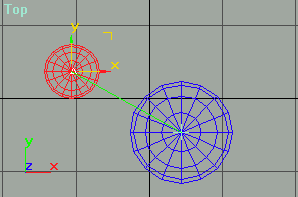
Расстояние между объектами появится в свитке Parameters рулетки,
а именно параметр Length. Если Вы сняли выделение с, а затем
вновь выделили рулетку, то свиток Parameters следует искать на
командной панели Modify - ![]() .
.
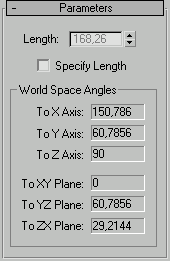
Как поместить
Итак, допустим, Вам требуется поместить какой-либо объект (вновь создаваемый или уже имеющийся) на заданном удалении от конкретного объекта сцены. Чтобы иметь более наглядное представление, давайте используем сцену, которая осталась от предыдущих действий.
- Удалите объект Tape01, созданный на предыдущих шагах. Просто чтобы было меньше путаницы.
- Там же (то есть Create > Helpers) еще раз щелкаем на кнопке "Tape".
- В появившемся свитке Parameters устанавливаем флажок Specify Length. Счетчик Length (Длина) теперь становится доступным.
- Устанавливаем в счетчике Length длину рулетки, то есть то
расстояние, на которое будем помещать удаленный объект, например,
Length: 113,13.
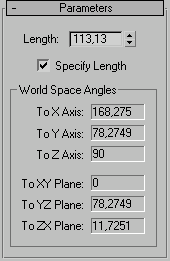
- В окне проекции щелкаем и перетаскиваем курсор. Сейчас не имеет
значения, где начало, а где конец нашей рулетки. Отпустив кнопку мыши,
получаете один из следующих результатов:
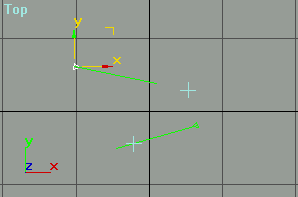
Фактически, объект Tape это не один, а два объекта, например, Tape01 и Tape01.Target (по аналогии с целевыми камерами и источниками света). Обратите внимание, что свиток Parameters доступен лишь тогда, когда выделен объект Tape##, но не Tape##.Target или оба вместе.
Можно, конечно, использовать полученную линейку и "на глазок", но в данной статье речь идет о максимальной точности. Поэтому, чтобы использовать нашу рулетку в купе с привязкой, необходимо поместить Tape01.Target на самый кончик рулетки. Для этого:
- Выделите объект Tape01.
- Щелкните на инструменте Select and Move -
 ,
сначала левой кнопкой мыши, затем правой.
,
сначала левой кнопкой мыши, затем правой. - В появившемся диалоге "Move Transform Type-In"
измените значение счетчика Dolly, что в группе Look At,
в соответствии с установленной длинной вашей рулетки. В нашем случае
Dolly: 113,13.
Это переместит объект Tape01.Target точно на конец рулетки. Можете проверить: снимите флажок Specify Length в свитке Parameters вашей рулетки. Счетчик Length останется с тем же значением. (Вновь установите флажок Specify Length для дальнейшей работы.)
- Закройте диалог "Move Transform Type-In".
Теперь остается использовать полученную линейку.
- Инструментом Select and Move щелкните непосредственно на самой рулетке (на зеленой линии). Это приведет к выделению обоих объектов рулетки, Tape01 и Tape01.Target.
- Наведите курсор на объект Tape01, это маленький треугольник, нажмите левую кнопку мыши и перетащите рулетку на одну из сфер. К этому моменту привязка с установленным флажком Pivot все еще должна быть включена.
- Когда увидите подсветку привязки, отпустите кнопку мыши.
- Теперь можете либо перетащить имеющийся объект, либо создать новый, наводя курсор на объект Tape01.Target, который в четвертом Max'е отображается крестиком, причем его цвет Вы можете задать сами. Подсветка привязки Вам поможет.
Не решенным остается вопрос, как повернуть рулетку относительно Tape01 или Tape01.Target.
- Снова щелкаете на самой рулетке, чтобы оба ее объекта оказались выделенными.
- Выбираете инструмент Select and Rotate -
 ,
и устанавливаете вариант Use Selection Center -
,
и устанавливаете вариант Use Selection Center -  .
. - Наведите курсор на объект Tape01 (или на объект Tape01.Target), щелкните и перетащите вверх/вниз курсор, вращая вашу рулетку вокруг соответствующего конца.
- Далее, выберите инструмент Select and Move и опять те же
действия, что в пунктах с 18 по 20.
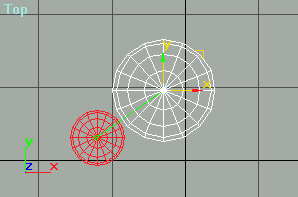
Еще о рулетке
Остальные параметры в свитке Parameters чисто информационного плана.
- To X/Y/Z Axis
- Отображают угол рулетки по отношению к мировым осям.
- To XY/YZ/ZX Plane
- Отображают угол рулетки по отношению к соответствующим плоскостям.
© Copyright 3D Pot, 2001


